返回目录:excel表格制作
点击上方蓝字关注 Excel函数与公式
关注后发送函数名称,即可获取对应教程

原创作者 | 李锐
微信公众号 | 跟李锐学Excel(ID:LiRuiExcel)
个人微信号 | (ID:LiRuiExcel520)
玩转Excel数据透视表排序,
看这一篇就够了!
数据透视表中的数据排序技术很重要且应用广泛,但很多人却摸不到头绪,今天的教程传授透视表中的排序技术。
更多不同内容、不同方向的Excel视频课程
长按识别二维码↓获取
(长按识别二维码)
1 报表列字段手动排序
数据透视表的列字段可以用鼠标拖拽到任何地方。比如现在要把苹果和梨移动到最左侧两列,操作如下图所示。
单击gif可见动态演示过程。
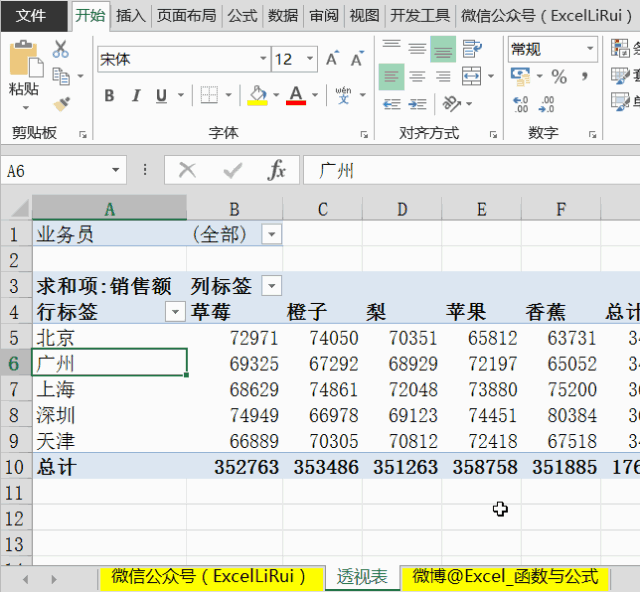
操作技巧是,拖动字段边框处即可移动该字段的整列数据。
看完动态演示,自己动手试试吧!
2 报表列字段手动排序
除了列字段,行字段也支持手动排序。
比如现在要你将报表中的分公司按照北京、上海、广州、深圳、天津排序,点击下面这个gif动图看操作演示过程吧~
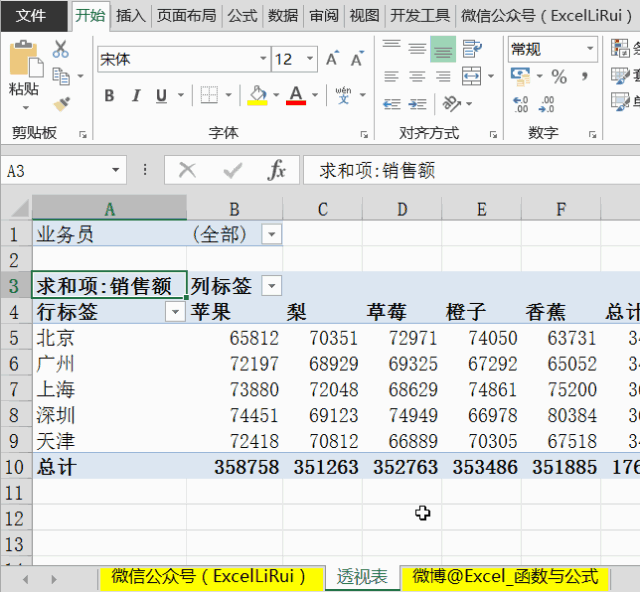
跟列字段方法一致,定位到边框处,按住鼠标左键拖动到目标位置松开即可。
3 数据整体排序
前面两种是透视表报表中的行列字段的排序技巧,当然透视表也支持普通报表中的排序技术。
最快捷的方法是选中数据列,然后单击排序按钮。
比如现在要根据苹果的销量从高到低展示各个分公司的销售情况,你只需要先定位到苹果所在的列数据,然后点排序按钮即可。
点击下方的gif动图观看方法。
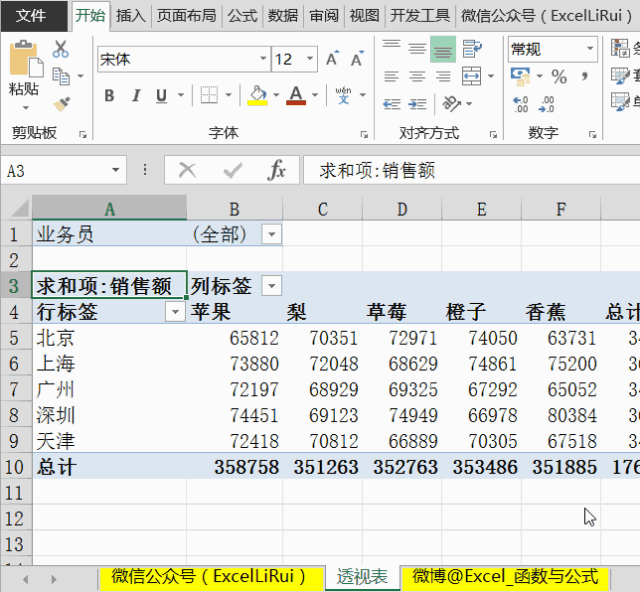
4 多条件分级排序
当报表中的项目分级展示时,再使用传统的排序方法就不足以应对了。
比如现在的报表中分公司是一级项目,业务员是二级项目,要求分公司和业务员都按照销售额从高到低降序排列,你知道怎么做吗?
思考10秒钟......
提醒一点,无论多复杂的问题,都可以将这个问题拆分为若干个小问题,各个击破,这是一个很重要的思路和方法论,同学们记下来吧。
就眼前这个问题而言,我们可以先将分公司降序排列,然后再将每个分公司下面的业务员排序,注意这种排序技术跟传统的排序不同,操作方法如下。
点击gif观看动态演示过程。
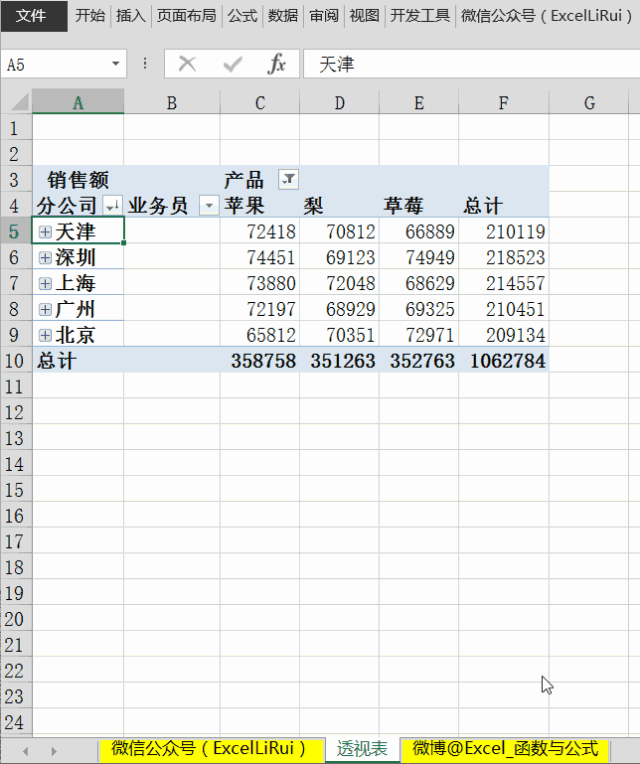
将分公司排序完成后,同样的操作再执行一次二级项目的排序即可
点击下图gif可查看动态演示过程
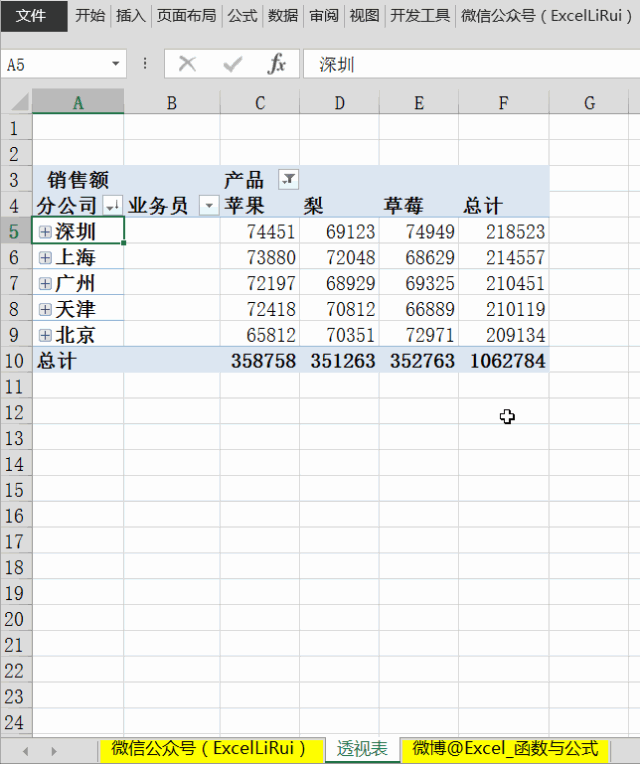
这时你可以查看到报表中无论是分公司,还是分公司下的每一个业务员,都乖乖的排序好了。
而且,这种排序技术,支持后期数据源变动后的报表刷新,也就是说一劳永逸,无论数据源怎么折腾,报表只需刷新一下即可,爽吧!
5 按笔画顺序排序
工作中如果涉及到按照笔画排序,透视表也完全可以支持,只是很多人不会用。
比如现在要你将各个分公司下的业务员的姓名按照笔画顺序降序排列,看我操作。
点击下图gif可查看动态演示过程
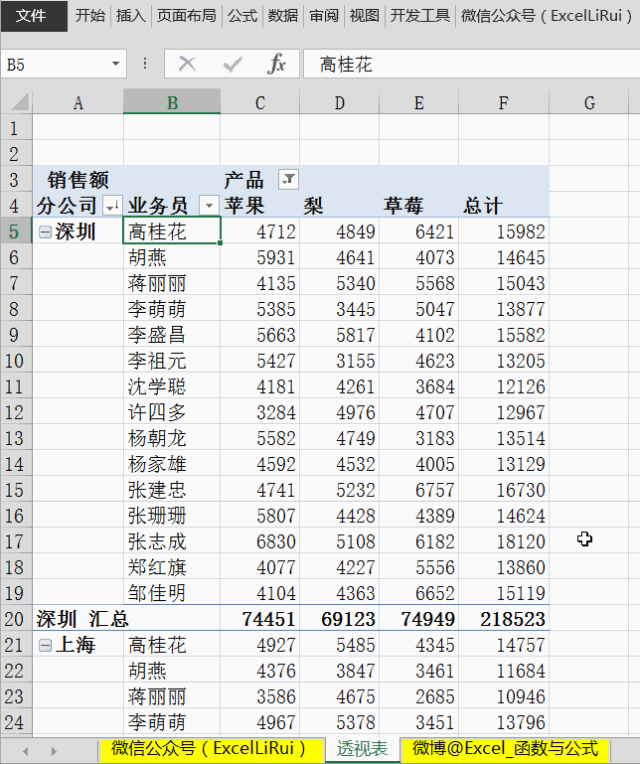
6 按自定义序列排序
如果你遇到的排序规则是公司自己制定的,比如按照某种级别,某种分组,某种性质将项目进行排序,这时就要用到自定义排序了。
Excel不仅支持自定义序列排序,而且还可以在透视表中应用这种技术。
首先你要知道自定义序列在哪里创建,或者编辑修改。它是在Excel选项里面的高级中,如下图所示。
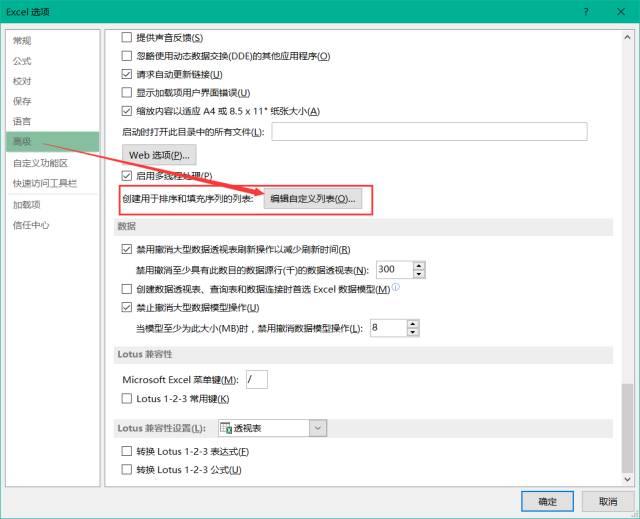
点击“编辑自定义列表”即可进行自定义序列的创建或者修改。
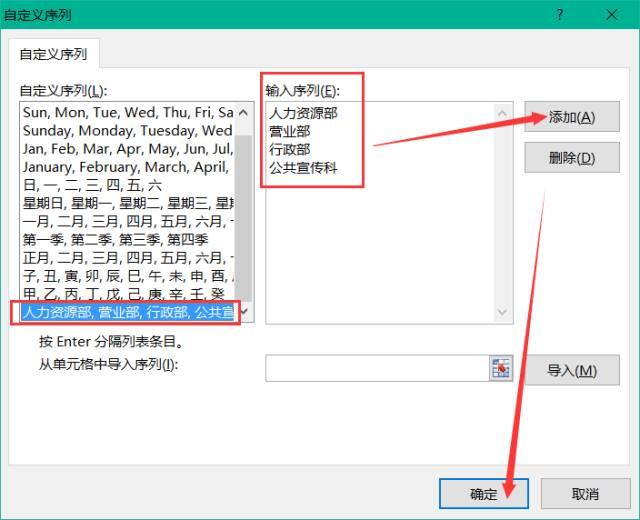
然后你就可以在数据透视表中使用这种自定义序列了。
少数情况下,有人创建好自定义序列却发现透视表中无法使用,这时要去下面这里检查
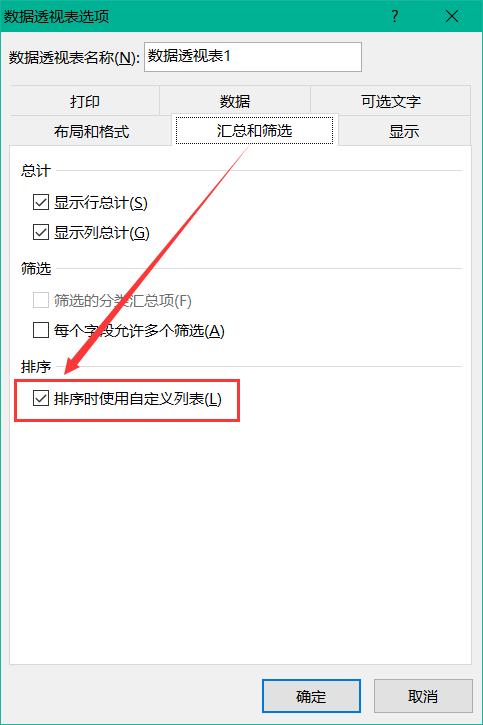
这些设置很隐秘,所以太多人找不到,导致工作中的问题无法解决,网上查不到,书上找不到,我专门写在这里,详细说明,希望帮到一些人早些走出困惑。
这些选项都保证无误,那透视表中的自定义排序就很简单了。如下图所示,在其他排序选项中如下设置即可。
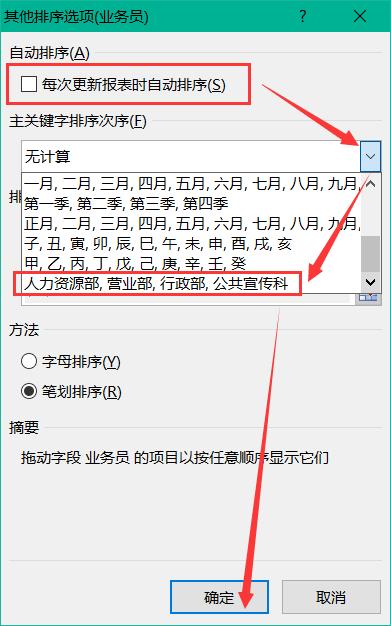
如果你暂时用不到自定义排序,可以先将此教程收藏,以备日后不时之需。
7 对筛选器中的项目排序
这种需求讲真挺少见的,可如果一旦需要,下面要讲的方法你在网上还真是难找到。
如果某种情况下,你需要对筛选器(也就是报表页字段)中的项目进行排序
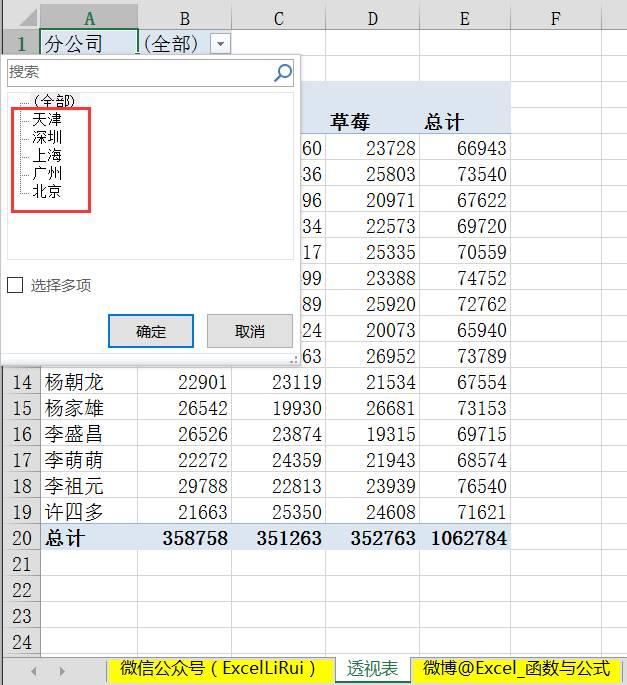
你一定找遍各处也没发现排序按钮对吧,没错,在报表页字段里面透视表不支持排序,呵呵~
告诉你一招挺聪明的办法,可以骗过Excel,把各个项目都乖乖的在筛选器中排好顺序。
那就是先把报表页字段拖到行字段里面排好顺序,然后再拖回页字段(即筛选器中)
点击下图gif可查看动态演示过程
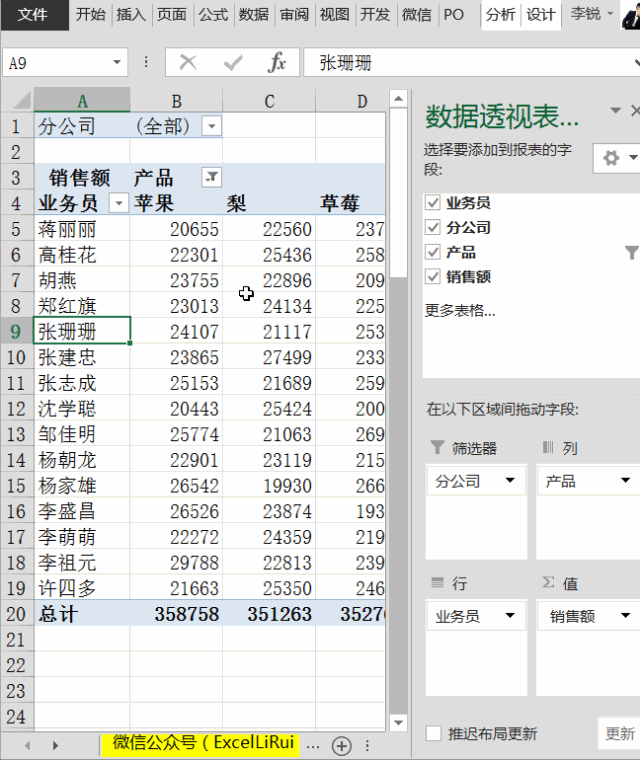
这样就很巧妙的实现了几乎不可能完成的任务,哈哈,此处应有掌声^^
透视表中常用的不常用的排序技术都在这里了,之所以总结这么全,是因为我觉得大多数人眼中的冷门的技术对某个目标群体可是会救命的!
良心原创教程,期待各位转发支持!你们就是我持续更新的动力。
看完有收获,转发给朋友一起分享:)